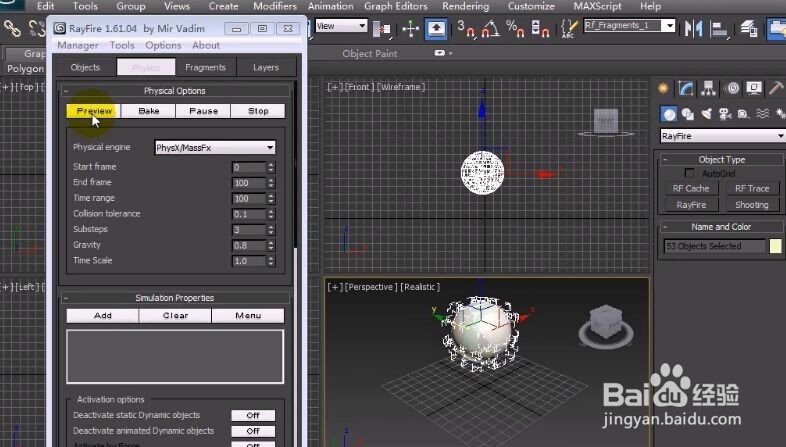Rayfire破碎插件的安装与调试
1、一:首先找到下载好的安装包,右击将其解压到当前文件夹。打开解压的文件夹,找到自己相应版本的应用程序,这里我的3ds max是2012版本的,这里都是64bit的,所以双击第一个程序。
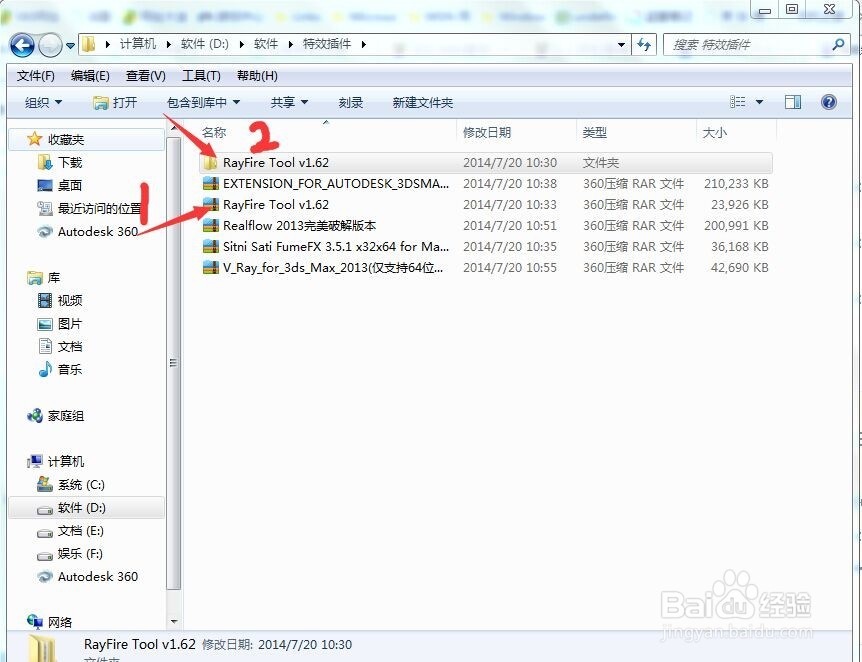
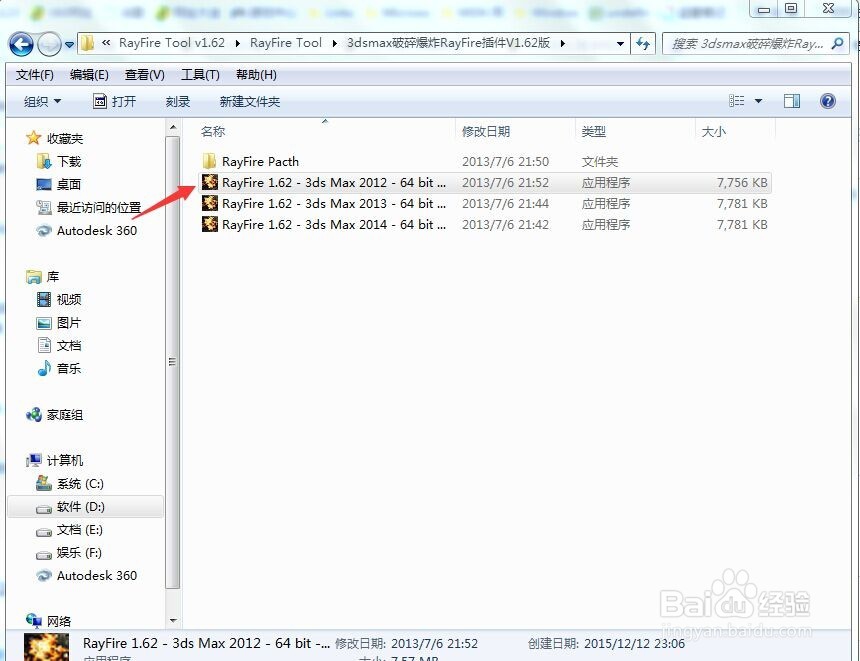
2、二:双击应用程序后弹出如下欢迎面板,这个面板一般只是说明你打开了应用程序,直接点击next就可以了。
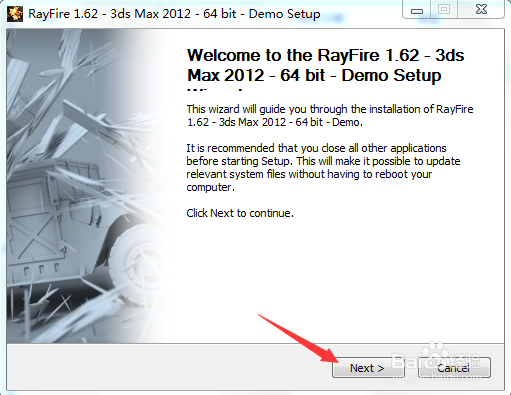
3、三:出现许可同意面板时当然点击的是I Agree,这和其他常规软件一样的,我们只要按照它的提示就行。

4、四:出现安装路径时,我们不能按照默认的安装,C盘是系统盘,我们安装软件一般不会选择C盘,这样电脑才不至于卡,并且我自己的max安装在D盘,直接改根目录到D点击直接安装就行。
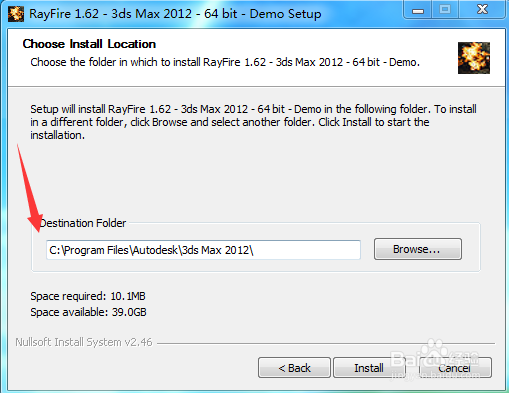
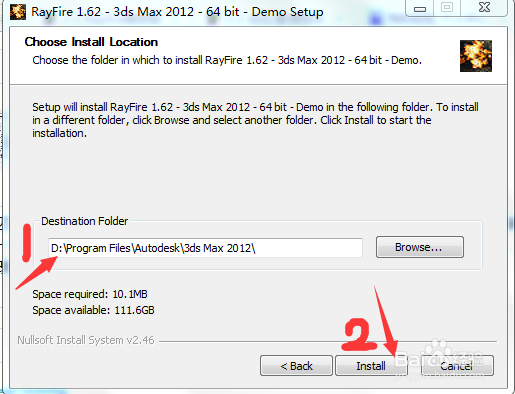
5、五:出现finish面板时,说明安装已经结束,直接点击完成finish就可以了。但是这里点击finish后会弹出一个出错面板,这里的继续是灰色的点击不了,我们直接关闭。
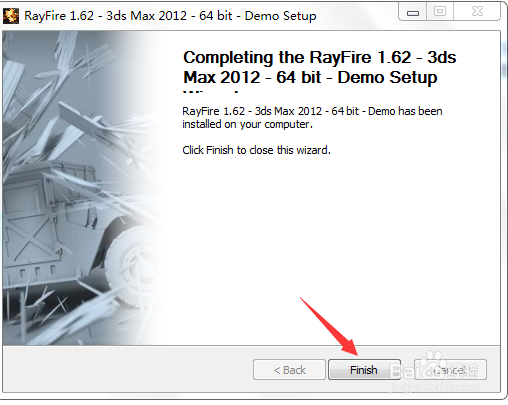
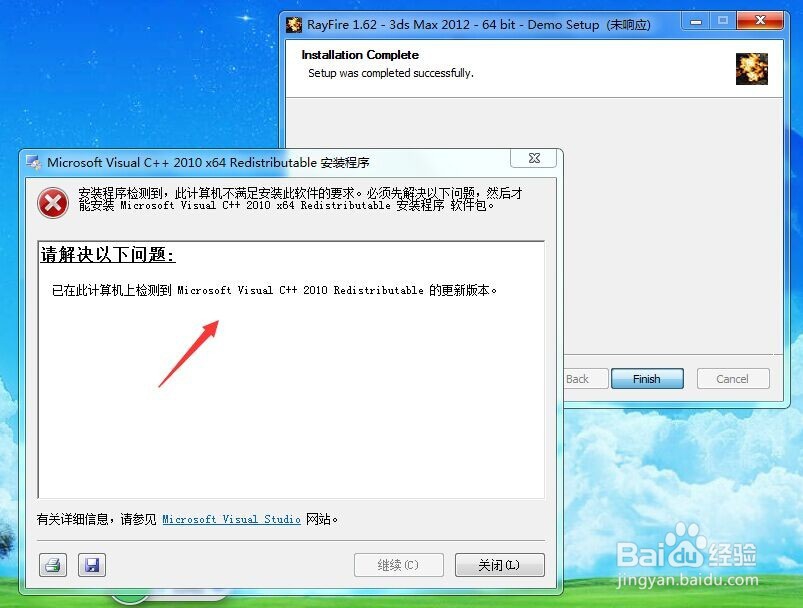
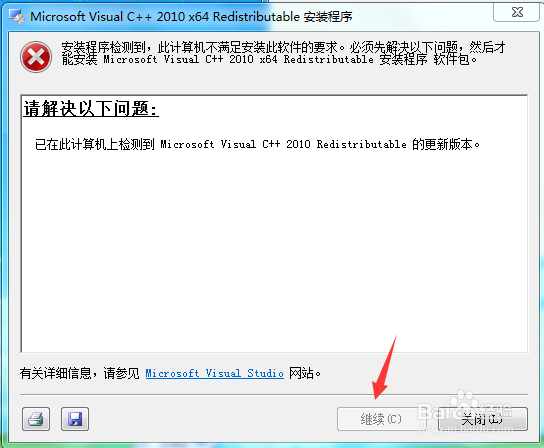
6、六:点击计算机开始找到控制面板打开,找到控制面板中程序点击。
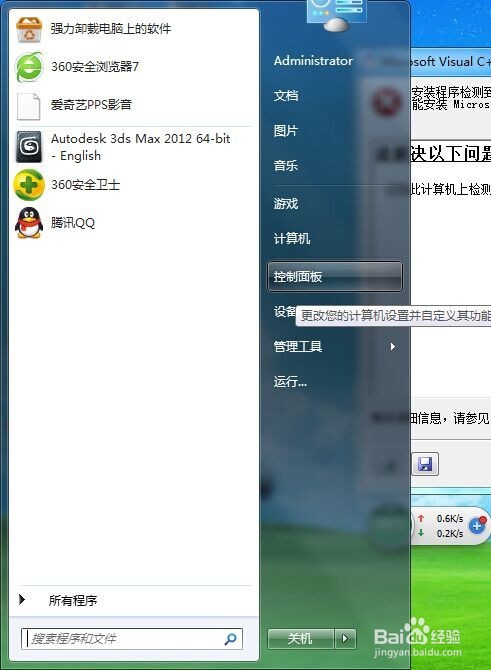
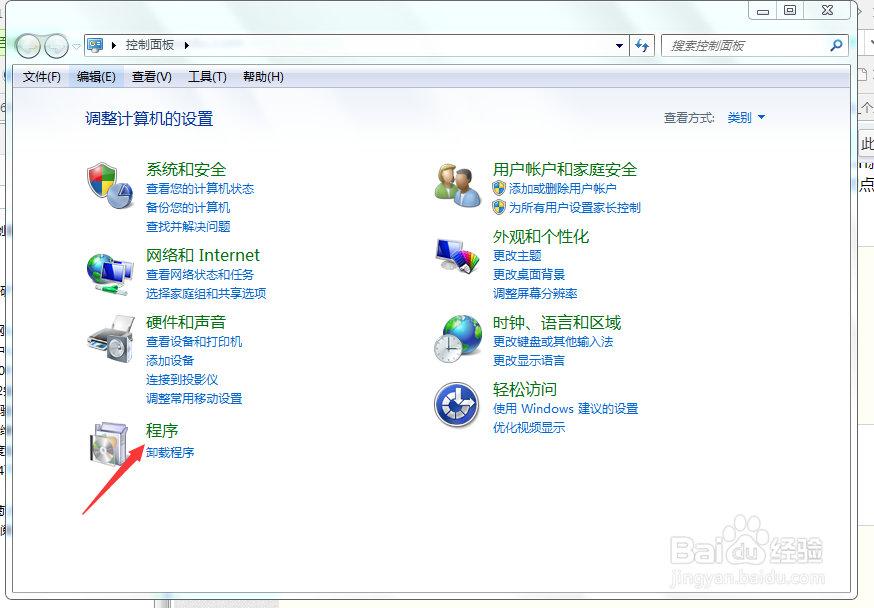
7、七:再点击程序与功能,找到错误面板提示的C++2010,右击将其卸载掉。
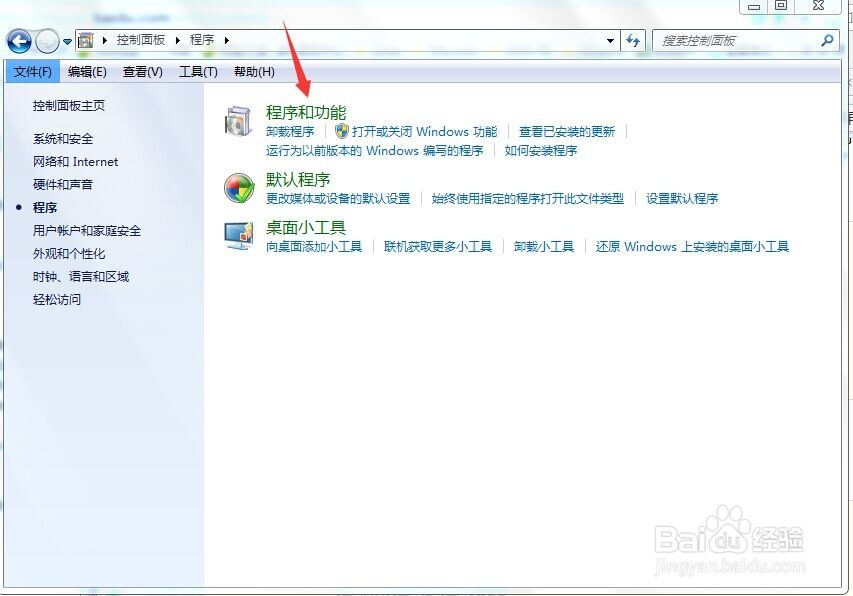
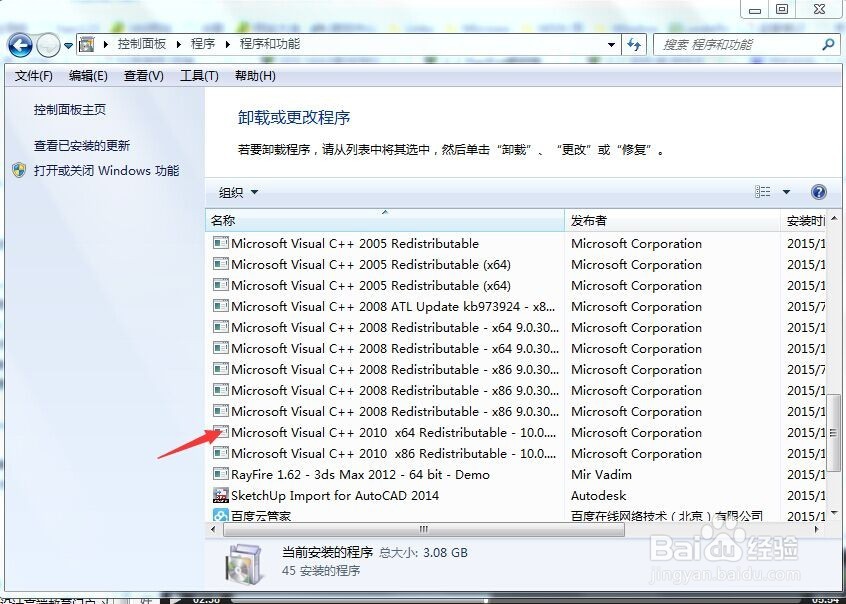
8、八:删除提示错误C++2010后,我们需要重新安装软件,和以上二~五步骤即可。这时候弹出的不再是出错面板,而是接受许可面板,点击我已阅读后直接点击安装,最后完成。
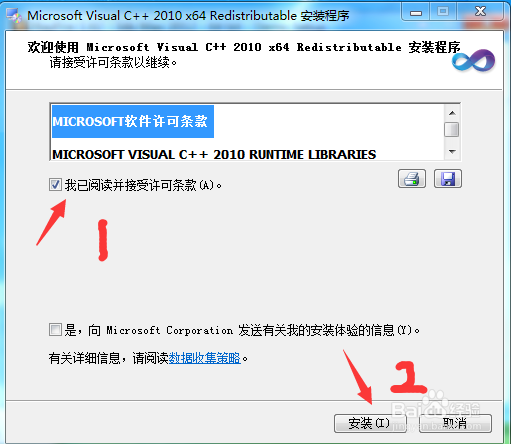
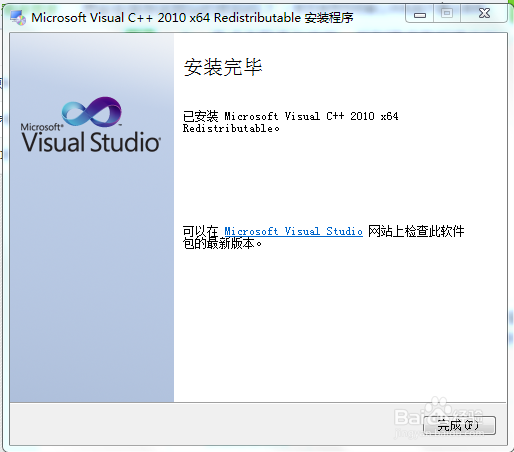
9、九:点击解压包找到破解文件,将里面的两个文件右击复制后,右击桌面的3d图标打开属性,找到max安装路径,打开max安装文件路径。
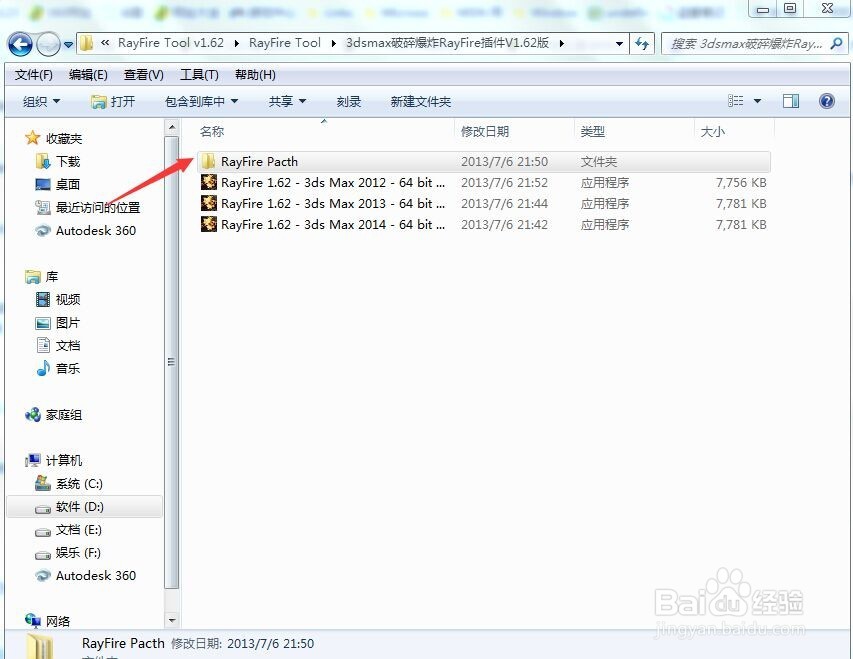
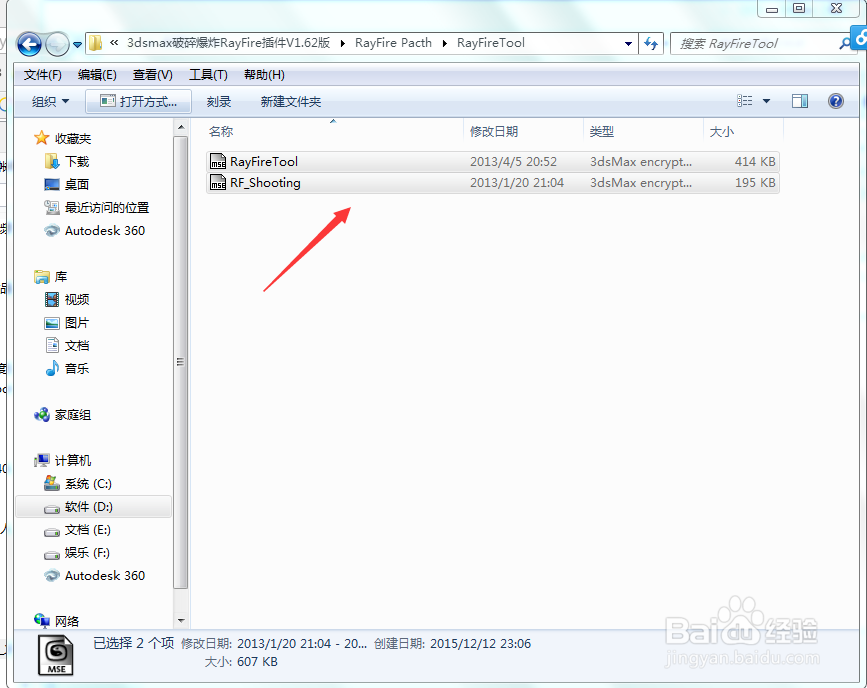

10、十:找到max中插件文件夹plugins,打开plugins将复制的两个文件粘贴到插件文件里去。
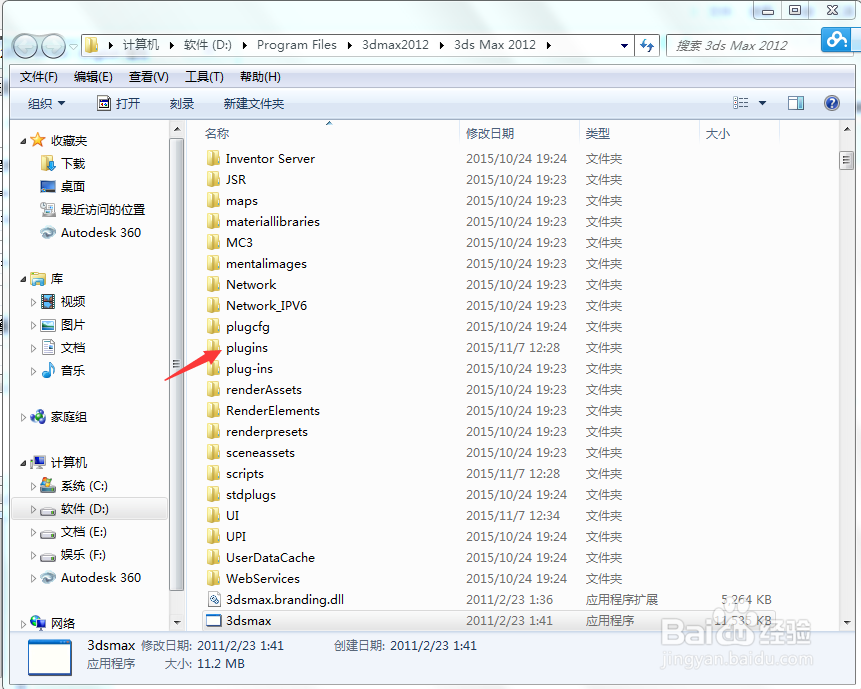
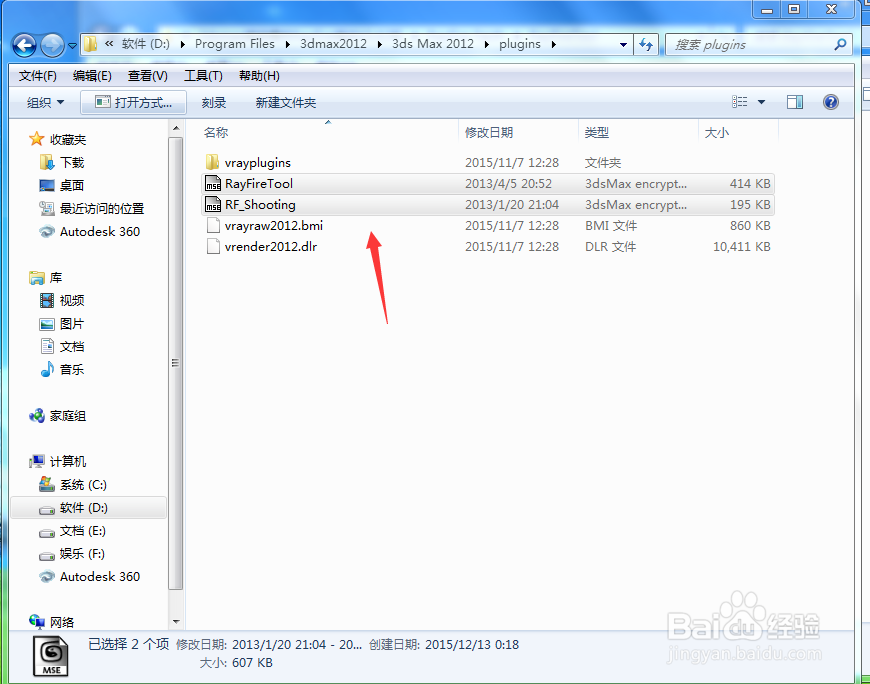
11、十一:打开3ds max软件,点击几何体按钮,从下拉列表中找到我们刚安装的插件Rayfire并点击,可以看到有Rayfire的面板,有两个参数。
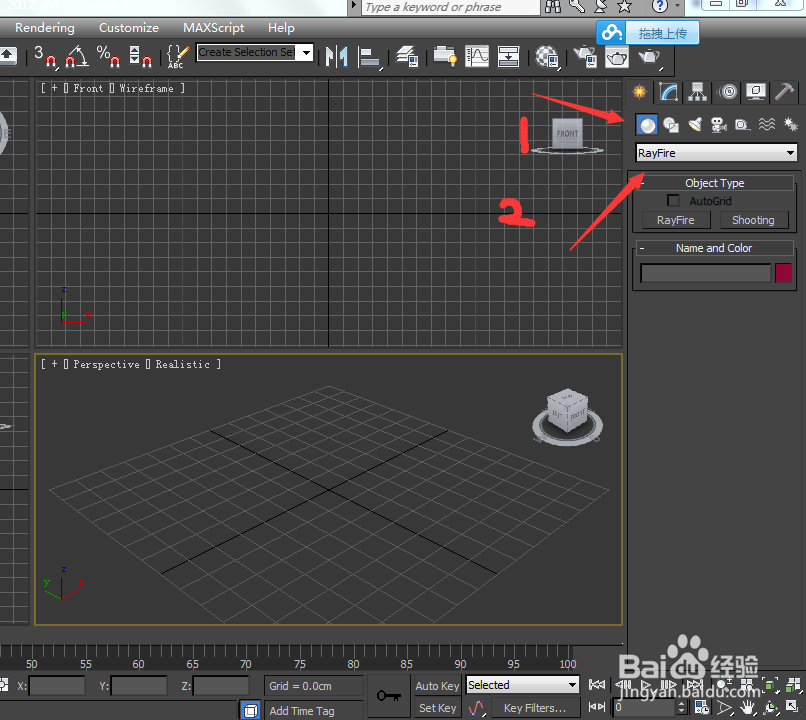
12、十二:回到几何体的选项,在任意视窗创建一茶壶,在下拉菜单中点击插件后再点击出现的参数open Rayfire的按钮。
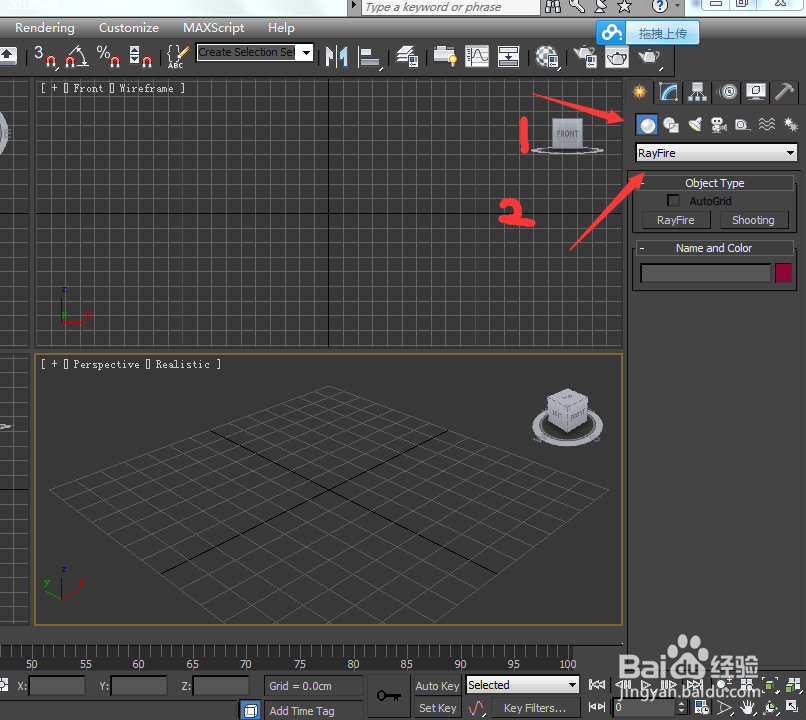
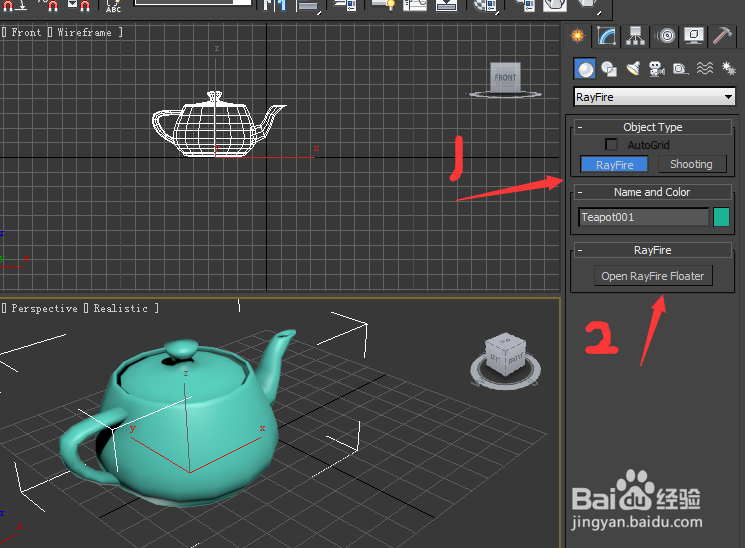
13、十三:弹出rayfire主程序面板,在object中add将茶壶增添到里面。就可以做破碎动画了。
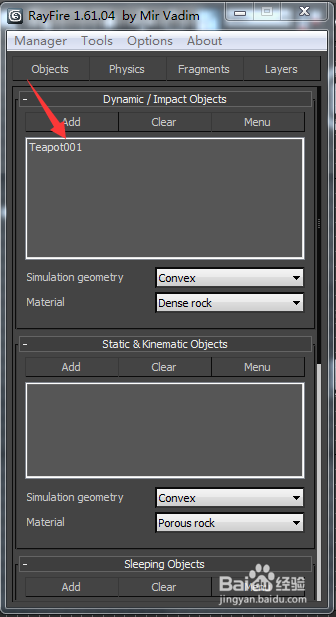
1、一:因为我未安装引擎驱动NVIDIA_PhysX_For_Autodesk_3ds_Max_2012_64bit_2.85.00427.02000与PhysX_9100513_SystemSoftware,所以以上的软件不是真正意义上的破译成功。所以要找到这两个驱动双击打开直接安装。
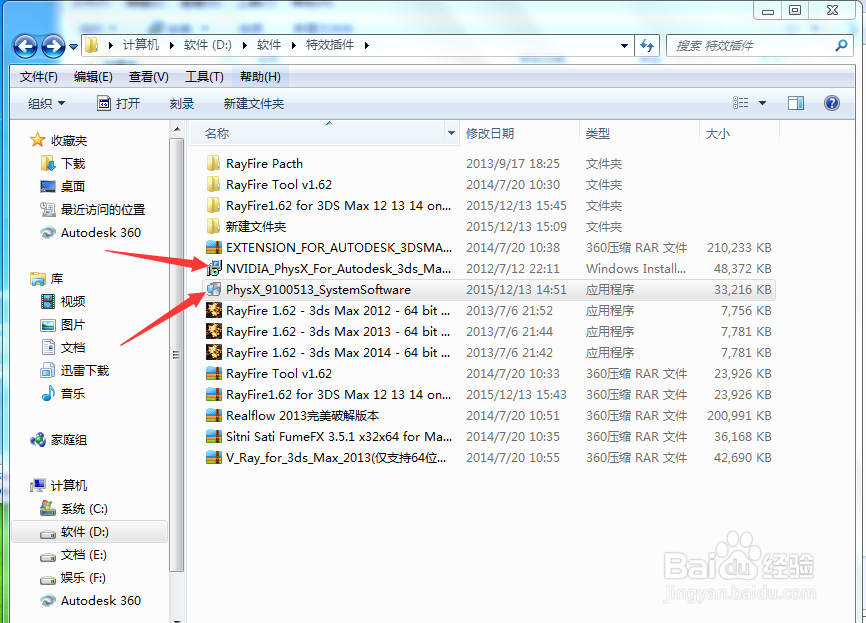
2、二:双击后安装很简单,点击next下一步接受许可下一步。
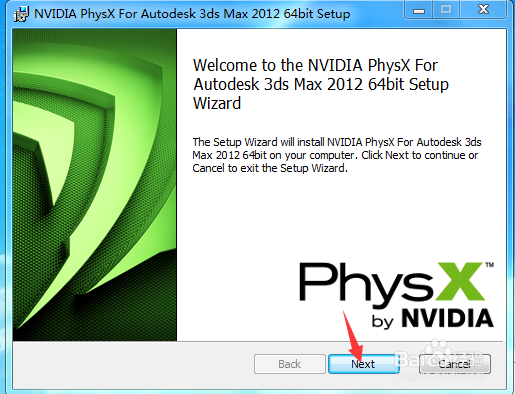

3、三:选择第一个按钮后点击直接安装最后finish就结束了。
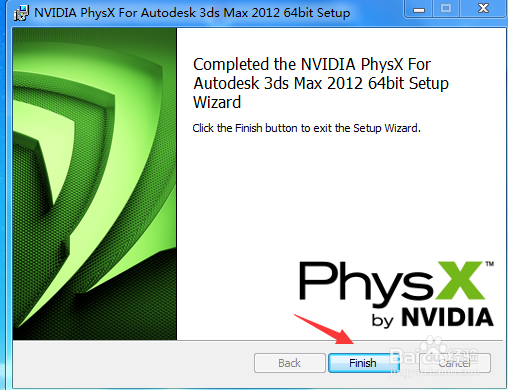

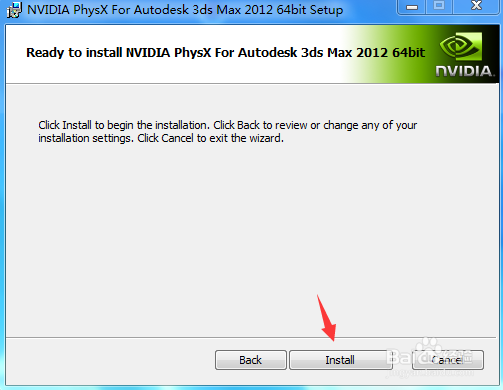
4、四:另一驱动同样只需要下一步下一步就结束。这两个都安装好后,再安装上面的rayfire插件就可以用了。

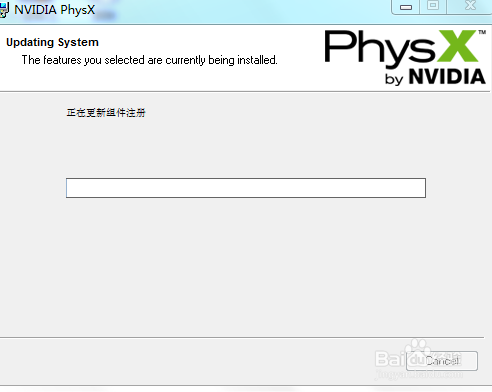
5、五:最后调试结果如下图所示。